
នៅក្នុងទ្រង់ទ្រាយឯកសារ PDF ឯកសារផ្សេងៗដែលទាក់ទងនឹងគំនូរនិងគំនូរព្រាងត្រូវបានរក្សាទុកជាញឹកញាប់។ ពេលខ្លះប្រភេទទិន្នន័យបែបនេះត្រូវបានទាមទារឱ្យបើកតាមរយៈកម្មវិធីអូតូអូអេសដែលត្រូវបានគេស្គាល់ថាមនុស្សជាច្រើននឹងបន្តការអភិវឌ្ឍឬដំណើរការគម្រោង។ ក្នុងករណីបែបនេះអ្នកប្រើប្រាស់អាចជួបបញ្ហានៅពេលនាំចូលវត្ថុបែបនេះ។ ពួកវាត្រូវបានដោះស្រាយដោយការបំលែង PDF ទៅតាមស្តង់ដារសម្រាប់ទ្រង់ទ្រាយដែលបានរៀបរាប់ហៅថា DWG ។ បន្ទាប់យើងចង់បង្ហាញវិធីសាស្រ្តចំនួនបីសម្រាប់ការបំលែងឯកសារបែបនេះ។
បំលែងឯកសារ PDF ក្នុង DWG
ភ្លាមៗយើងចង់កត់សំគាល់ថាការប្រតិបត្តិនៃសកម្មភាពបែបនេះត្រូវបានទាមទារតែដោយម្ចាស់អូតូដជំនាន់ចាស់ប៉ុណ្ណោះពីព្រោះមានមុខងារនាំចូល PDF ដែលភ្ជាប់មកជាមួយរួចហើយ។ ប្រសិនបើអ្នកមិនដឹងពីការបន្ថែមដែលត្រូវបានធ្វើស្រដៀងគ្នានេះទេយើងណែនាំអ្នកឱ្យស្គាល់សម្ភារៈផ្សេងទៀតលើប្រធានបទនេះដោយប្រើឯកសារយោងខាងក្រោមហើយយើងទៅរកការប្រែចិត្តជឿ។អានបន្ត: របៀបបញ្ចូលឯកសារ PDF ក្នុងការអូសបន្លាយ
វិធីទី 1: Abviewer
Abviewer គឺជាកម្មវិធីពហុមុខងារសម្រាប់ធ្វើការជាមួយគំនូរ។ វាអនុញ្ញាតឱ្យអ្នកមើលកែសម្រួលនិងបំលែងឯកសារនៃទ្រង់ទ្រាយផ្សេងៗរួមទាំង PDF ក្នុង DWG ។ សកម្មភាពទាំងអស់ត្រូវបានអនុវត្តយ៉ាងសាមញ្ញ។
ចូលទៅកាន់គេហទំព័រផ្លូវការរបស់កម្មវិធី Abviewer
- ចូលទៅកាន់តំណភ្ជាប់ខាងលើដើម្បីទទួលបានទៅគេហទំព័រផ្លូវការរបស់អ្នកអភិវឌ្ឍន៍សូហ្វវែរ។ នៅទីនោះចុចលើប៊ូតុងបៃតង "ទាញយក" ។ កំណែសាកល្បងគឺគ្រប់គ្រាន់ដើម្បីធ្វើការផ្លាស់ប្តូរដោយគ្មានបញ្ហា។
- ជ្រើសរើសភាសានិងខាំនៃ Abviewer ហើយបន្ទាប់មកចុចលើតំណភ្ជាប់សមរម្យដើម្បីចាប់ផ្តើមផ្ទុក។
- បន្ទាប់ពីនីតិវិធីតំឡើងស្តង់ដារចាប់ផ្តើមឧបករណ៍និងតាមរយៈម៉ឺនុយឯកសារសូមចូលទៅកាន់ការនាំចូល PDF ដើម្បីស្គាល់ខ្លួនអ្នកជាមួយនឹងមាតិការបស់វា។
- នៅក្នុងកម្មវិធីរុករកទីតាំងនិងបើកឯកសារដែលអ្នកចង់បាន។
- មុននឹងការបំលែងអ្នកអាចកែសម្រួលវាគ្រាន់តែកុំភ្លេចរក្សាទុកការផ្លាស់ប្តូរនៅពេលបញ្ចប់ការងារ។
- បន្ទាប់បើក "ឯកសារ" ម៉ឺនុយដែលអ្នកអាចជ្រើសរើស PDF រួចហើយនៅ DWG រួចហើយ។
- ដំបូងអ្នកត្រូវបញ្ជាក់ផ្លូវទៅកាន់ឯកសារ PDF ។
- បន្ទាប់កំណត់ទីតាំងរបស់រក្សាទុកហើយចុចលើយល់ព្រម។
- រំពឹងថានឹងបញ្ចប់នៃការប្រែចិត្តជឿ។
- បើក "ឯកសារ" ម្តងទៀតហើយជ្រើសរើស "បើក" ប្រសិនបើអ្នកត្រូវការបន្តធ្វើការជាមួយវត្ថុបញ្ចប់នៃទ្រង់ទ្រាយ DWG ។
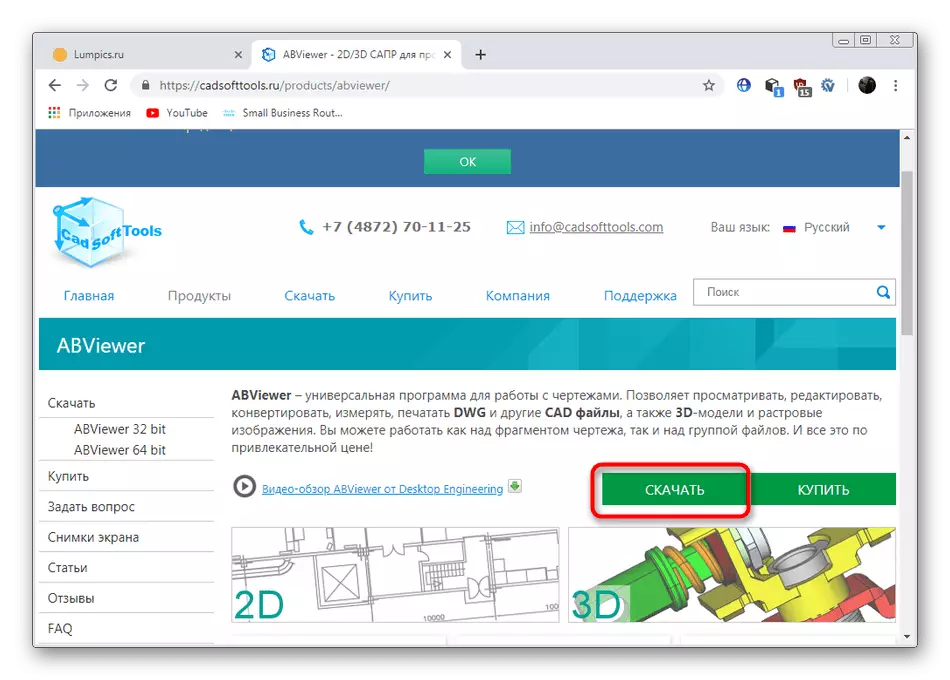
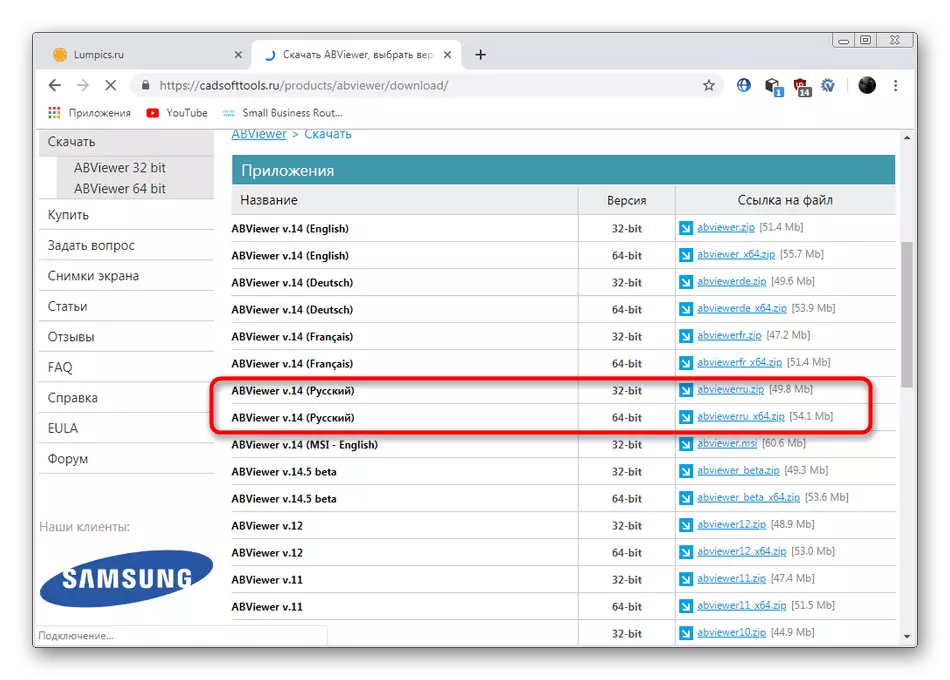

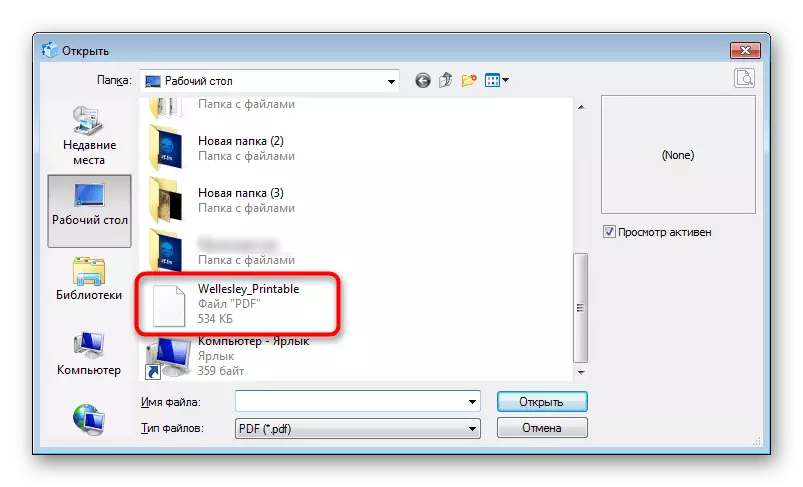
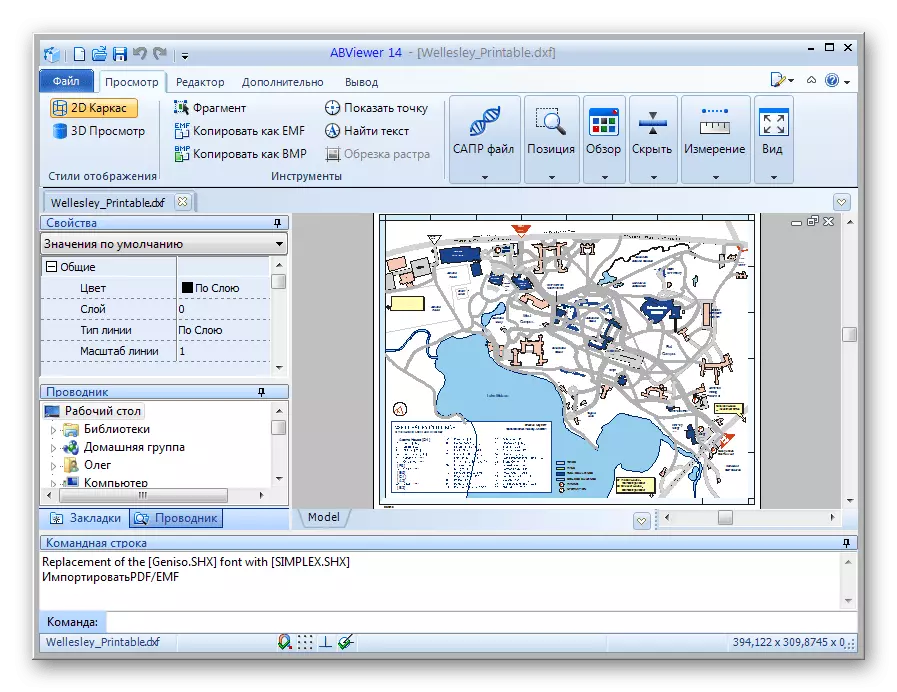
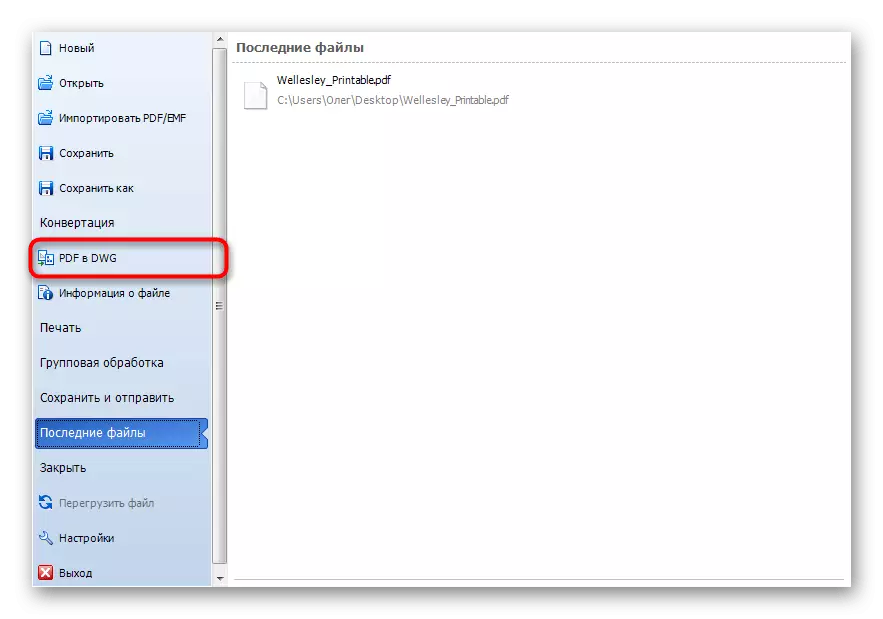

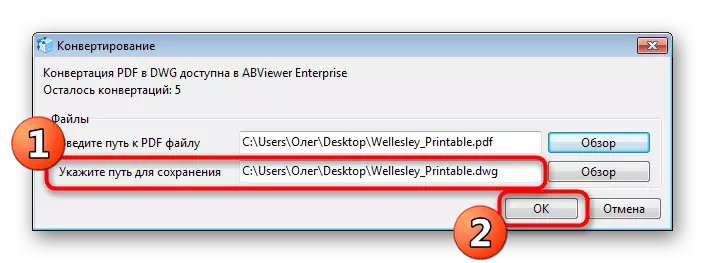
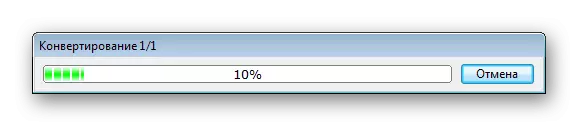

ដូចដែលអ្នកបានឃើញសូមមើលលោក Abviewer ផ្តល់នូវមុខងារបន្ថែមជាច្រើនបន្ថែមលើការបំលែងប៉ុន្តែពួកគេមិនចាំបាច់សម្រាប់អ្នកប្រើប្រាស់ទាំងអស់ទេ។ អ្នកខ្លះត្រូវការតែលទ្ធភាពនៃការបំលែងប៉ុណ្ណោះ។ អ្នកប្រើបែបនេះយើងណែនាំអ្នកឱ្យស្គាល់វិធីសាស្ត្រដូចខាងក្រោម។
វិធីសាស្រ្តទី 2: ឯកសារ PDF ណាមួយទៅកម្មវិធីបំលែង DWG
ឈ្មោះរបស់ PDF ណាមួយទៅកម្មវិធីកម្មវិធីបំលែង DWG និយាយដោយខ្លួនឯង។ មុខងារសំខាន់របស់វាផ្តោតលើការបំលែង PDF ក្នុង DWG ឬ DXE ។ លើសពីនេះទៀតជម្រើសបន្ថែមត្រូវបានអនុវត្តហើយកំណែ Autocad ត្រូវបានបញ្ជាក់ដែលឯកសារនឹងត្រូវបានបើក។
ចូលទៅកាន់គេហទំព័រជាផ្លូវការ PDF ណាមួយទៅកម្មវិធីបម្លែង DWG
- លើតំណភ្ជាប់ខាងលើអ្នកនឹងឃើញគេហទំព័រផ្លូវការសម្រាប់ផ្ទុកកំណែសាកល្បងនៃ PDF ណាមួយទៅកម្មវិធីបំលែង DWG ។ បន្ទាប់ពីតំឡើងនិងដំណើរការសូមចូលទៅកាន់ឯកសារបន្ថែមឬថតទាំងមូល។
- នៅក្នុង "រុករក" បញ្ជាក់វត្ថុចាំបាច់។
- បន្ទាប់ពីពិនិត្យមើលធាតុសម្គាល់ "DWG" ។
- បញ្ជាក់កំណែនៃកម្មវិធីហើយជ្រើសរើសយកថតឯកសារដែលឯកសារដែលបានត្រៀមរួចរាល់នឹងត្រូវដាក់។
- នៅក្នុងផ្នែក "ជម្រើស" អ្នកអាចកំណត់ការកំណត់បន្ថែមឧទាហរណ៍ជ្រើសទំព័រសម្រាប់ដំណើរការ។
- នៅពេលបញ្ចប់ការងារត្រៀមសូមចុចលើ "បំលែងឥឡូវនេះ" ។
- បន្ទាប់ពីការប្រែចិត្តជឿត្រូវបានបញ្ចប់អ្នកនឹងទទួលបានសេចក្តីជូនដំណឹងថាអ្វីគ្រប់យ៉ាងទទួលបានជោគជ័យ។

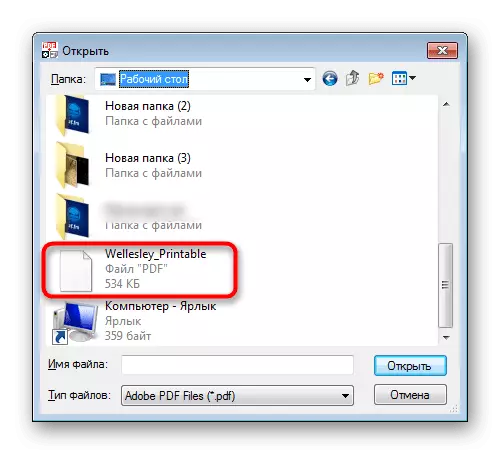
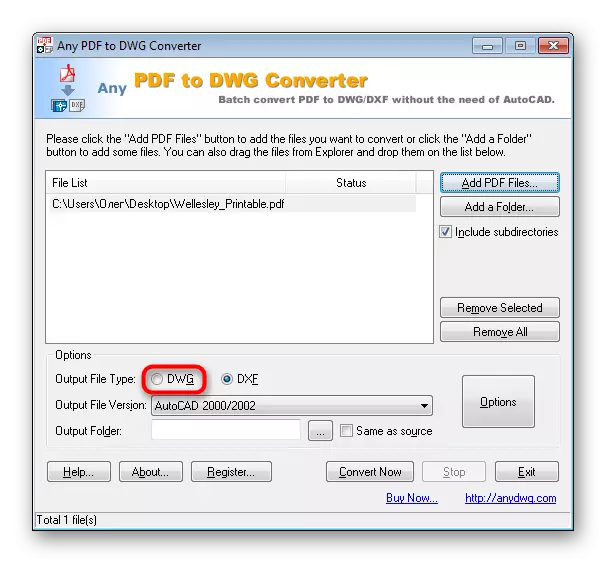
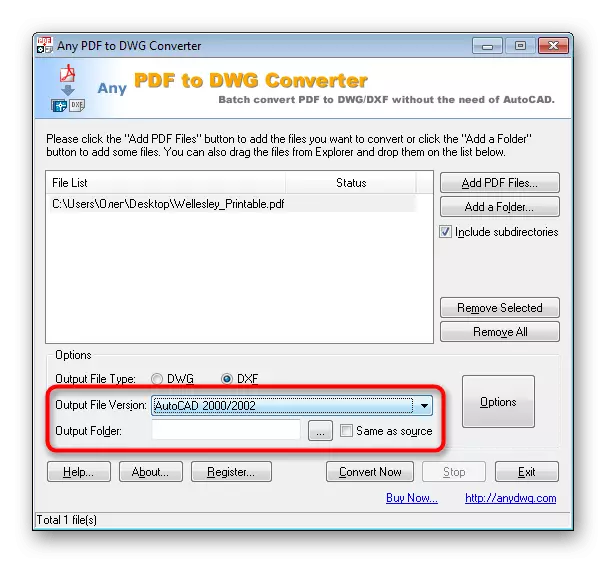


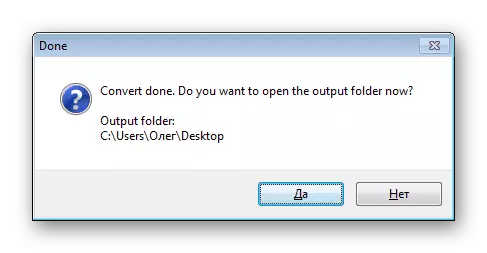
វិធីទី 3: ជំនួយការ PDF ទៅកម្មវិធីបម្លែង DWG
ជំនួយការ PDF ដល់កម្មវិធីបំលែង DWG ធ្វើការអំពីគោលការណ៍ដូចគ្នានឹងកម្មវិធីដែលបានពិភាក្សាពីមុនដែរប៉ុន្តែវាត្រូវបានចែកចាយដោយឥតគិតថ្លៃហើយមិនមានការរឹតត្បិតលើការបម្លែងដំណាលគ្នាទេ។ ដូច្នេះយើងបានសំរេចចិត្តពិចារណាលម្អិតនិងនាង។
ចូលទៅកាន់គេហទំព័រផ្លូវការរបស់ជំនួយការ PDF ទៅកម្មវិធីបំលែង DWG
- ខាងលើអ្នកនឹងឃើញតំណភ្ជាប់ដើម្បីទាញយកជំនួយឯកសារ PDF ទៅកម្មវិធីបំលែង DWG ពីគេហទំព័រផ្លូវការ។ បន្ទាប់ពីចាប់ផ្តើមអ្នកអាចចូលទៅកាន់ឯកសារថ្មីភ្លាមៗដោយចុចលើប៊ូតុង "បន្ថែមឯកសារឯកសារ" ។
- បន្ទាប់ពីជ្រើសរើស, ធ្វើឱ្យប្រាកដថាវត្ថុដែលត្រូវការទាំងអស់ត្រូវបានបន្ថែមហើយបន្ទាប់មកអ្នកអាចកំណត់ប៉ារ៉ាម៉ែត្របន្ថែម - ទ្រង់ទ្រាយនៃឯកសារទិសដៅនិងទីតាំងរបស់វា។
- នៅក្នុងការកំណត់បន្ថែមអ្នកនឹងរកឃើញប៉ារ៉ាម៉ែត្រដូចគ្នាដែលយើងបាននិយាយនៅក្នុងវិធីសាស្ត្រមុន ៗ ។
- វានៅតែគ្រាន់តែចុចលើ "បំលែង" ប៉ុណ្ណោះ។



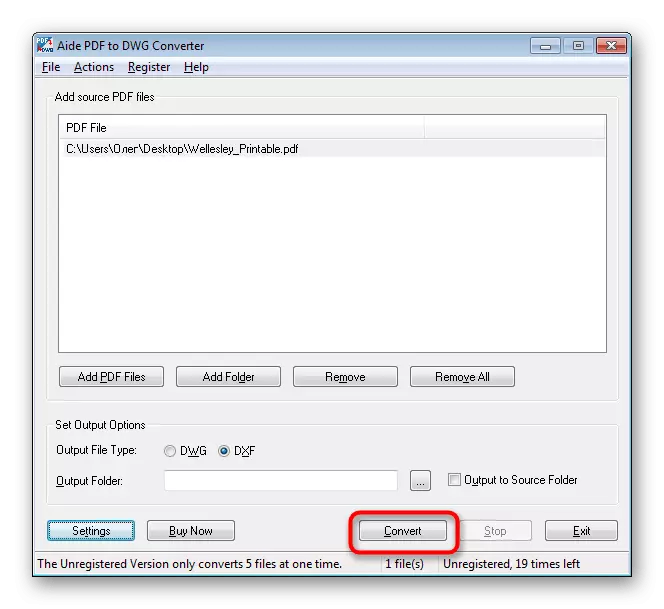
នៅចុងបញ្ចប់នៃការបំលែងអ្នកនឹងត្រូវបានផ្លាស់ប្តូរទៅថតឯកសារដោយស្វ័យប្រវត្តិជាមួយនឹងវត្ថុដែលបានបញ្ចប់ហើយអ្នកអាចប្រើវានៅក្នុងកម្មវិធីស្វ័យប្រវត្តិសម្រាប់គោលបំណងរបស់អ្នក។
ខាងលើអ្នកបានស៊ាំជាមួយជម្រើសដែលមានទាំងបីសម្រាប់ការផ្លាស់ប្តូរទម្រង់ PDF នៅលើ DWG ។ ដូចដែលអ្នកបានឃើញមិនមានអ្វីស្មុគស្មាញក្នុងរឿងនេះទេអ្នកគ្រាន់តែត្រូវជ្រើសរើសកម្មវិធីល្អប្រសើរបំផុតហើយធ្វើតាមការណែនាំ។
